Adobe公式のアフィリエイトプログラムに参加してみた!
投稿日:2019/11/24 更新:2021/2/9 コメント 1件 サイト運営 adobe, アフィリエイト, 認証f-stock.netの広告としてAdobe 公式のアフィリエイトプログラムに参加してみました。
目次
アドビアフィリエイトプログラムとは
アドビアフィリエイトプログラムとはアドビが運営するアフィリエイトプログラムです。報酬等の内容は以下のような感じです。
クッキーの有効期限
クッキーの有効期限は 30日ということなので広告がクリックされて30日間に購入されたら報酬を得られることになります。
Creative CloudとDocument Cloudのコミッション
Document Cloudとは全く知らないので触れませんが、Creative Cloudの契約内容と支払い方法で報酬が異なるようです。Creative Cloud コンプリートプランで計算すると以下のような感じになります。
| プラン | 費用 | 報酬率 | 報酬額 |
|---|---|---|---|
| 月々プラン | 6,248 円 /月 | 85.00% | 5,310円 |
| 年間プラン(月々払い) | 9,878 円 /月 (合計 118,5365円) | 85.00% | 8,396円 |
| 年間プラン(一括払い) | 72,336 円 /年 | 8.33% | 6,025円 |
Adobe Stock
Adobe Stockではサブスクリプションが以下のような感じでそのほかはよく分かりません。
| プラン | 報酬 |
|---|---|
| 月々プラン | 72.00(SU$) |
| 年間プラン(月々払い) | 72.00(SU$) |
登録
「申し込む」ボタンをクリック。
英語が苦手な方は英語のみのページが表示されてくじけそうなると思いますが、「Language(言語)」のところを日本語に変更すると日本語表示になります。
「Thank you for register!」というメッセージが表示されてメールが送られてきます。
すぐに「Welcome to Tradedoubler」という件名のメールが届くので15分以内にメールに記載されたリンクを開いてアカウントを有効化します。
サイト認証に手こずる
手順をイマイチ覚えていないので間違ってるかも知れませんが、アカウントを有効化した後にログインして次のステップとしてサイトの認証を得る必要があります。
「Click here」をクリックして認証画面を開きます。
認証方法は2つ用意されていて一つ目はサイトの<head></head>タグ内に以下のコードを埋め込む方法です。詳細
<!-- TradeDoubler site verification サイトID -->
または「サイトID.html」という空ファイルを作成してドメイン直下にアップロードする方法です。詳細
筆者は後者の方法でやったんですが、設定後に「サイトを確認(Verify)」ボタンを押しても無反応ですし、下部にある「保存」ボタンも未入力の必須項目を入力して保存しようとしても全く反応しませんでした。調べるとみんな同じような感じなので一回やって反応しない場合は何回やっても意味ないと思います。
尚、このページはほんとなら「Adobe Affiliate Program」のところがトップに来るんだと思いますが途中で切れて変な感じに繋がっています。
必須項目が入力されていないのでボタンが反応しないかもと思ったので「サイト」→「サイトを追加する」から新規サイトを追加して必須項目まで入力して保存することはできたんですが、認証画面にある「サイトを確認」ボタンは相変わらず無反応でした。
因みにサイトアドレスには「http://wwwを含めて」記載するんですが「https://www」とSSL化したアドレスを記載するとエラーが出るのでSなしで登録しました。ただ、無視して構わないような記事があったので2個目のサイトを登録する時には「https://www」で保存したんですがそのまま登録できました。
多分、「www」や「s付き」でも.htaccessでちゃんとリダイレクトされて認証ファイルにアクセスできるようになっていれはなんでもいいんだと思います。
メールで問い合わせ
他のサイトに記載されていたメールアドレス宛にサイトIDと認証ファイルのアップロード先のアドレスを記載したメールを送りました。
Adobe affiliate Programの申し込み方法には直接メール!
スタートガイド(「ヘルプ」→「マニュアル」→「スタートガイド」)に記載されていたアドレスでもいいかも知れません。
メールを送るとすぐに確認メールが届きました。
問い合わせから3日後、「no_reply@ext.tradedoubler.com」という差出人から「Adobe Affiliate Program JP への提携申請」という件名のメールが届きました。内容は見ての通り審査中というものですね。
このメールの1分後に、今度は「差出人 adobeaffiliates@arvato.com」から「Ticket Received – “Verify Site” Button does not respond」という件名の英語メールが届きました。
余談ですがメールの下部にある「site ID」以下のリンクは認証ファイルのアップロード先URLが変換されて記載されているだけです。
We have verified and connected your site to the program, attached you will find the Getting Started Guide. サイトを確認してプログラムに接続しました。 添付の「スタートガイド」をご覧ください。
Googleで翻訳すると「サイトを確認し、プログラムに接続しました。」的な内容だったのでアドビアフィリエイトプログラムにログインして確認すると「未照合」から「照合済み」になっていました。※上のヤツは一番最初に登録したものでのちに削除しました。
追加申請したいサイトがあったので合格通知された英文のメールに前回と同じような内容で返信して申請したら一日もせずに承認されました。この時も先に日本語のメールが来て、5分後ぐらいにして英文の合格メールが届きました。複数ある場合は面倒臭いので一括で送った方が良いかと思います。
広告を貼ってみる
色んな入り口があって分かりにくいですが「広告管理」→「広告の検索」から広告を探してみました。
カテゴリー等を選択して「検索」ボタンをクリックすると広告が表示されます。
「検索オプション」を開くと広告サイズ等でフィルターを掛けて検索することもできます。
気に入った広告があったら「コードを表示」からコードを表示してあとはサイトの貼りたいところにそのコードを貼るだけです。
※下記広告は本物です。
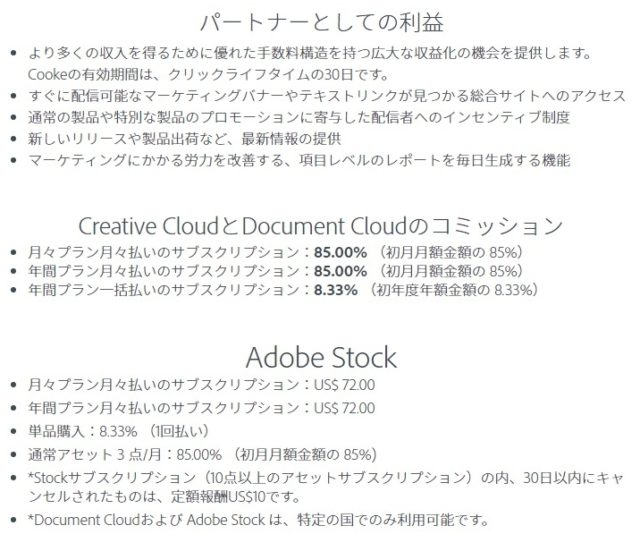

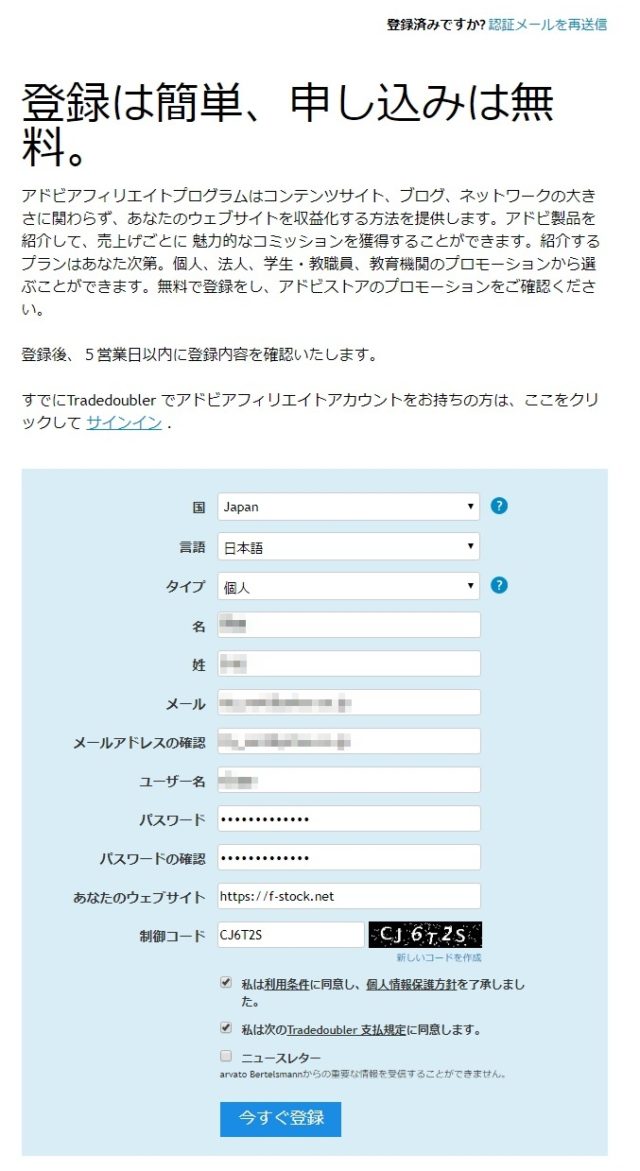
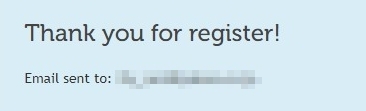
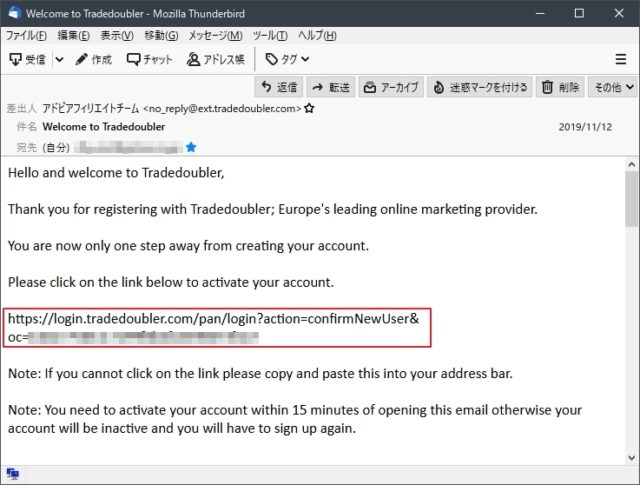
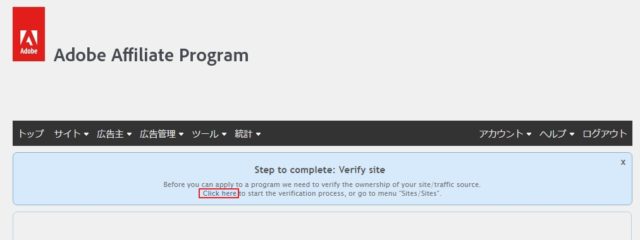
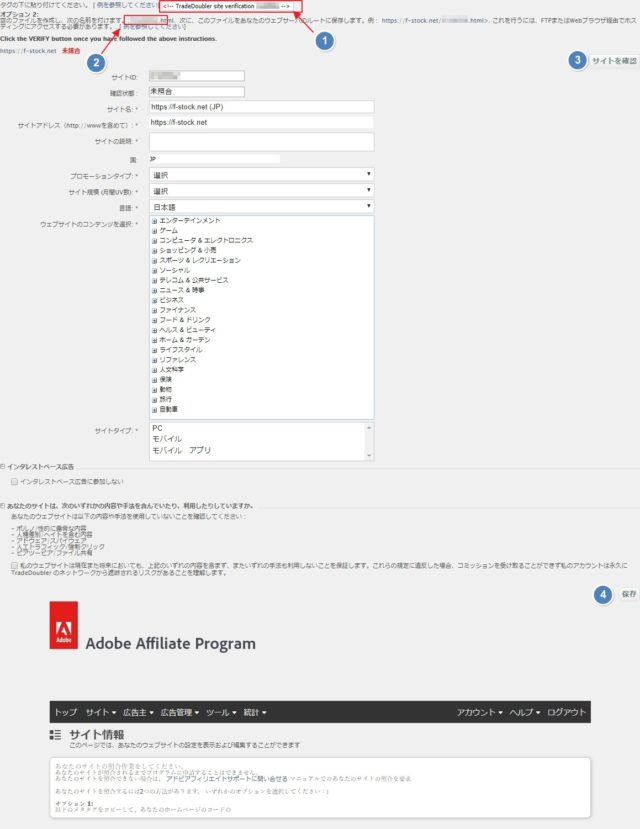
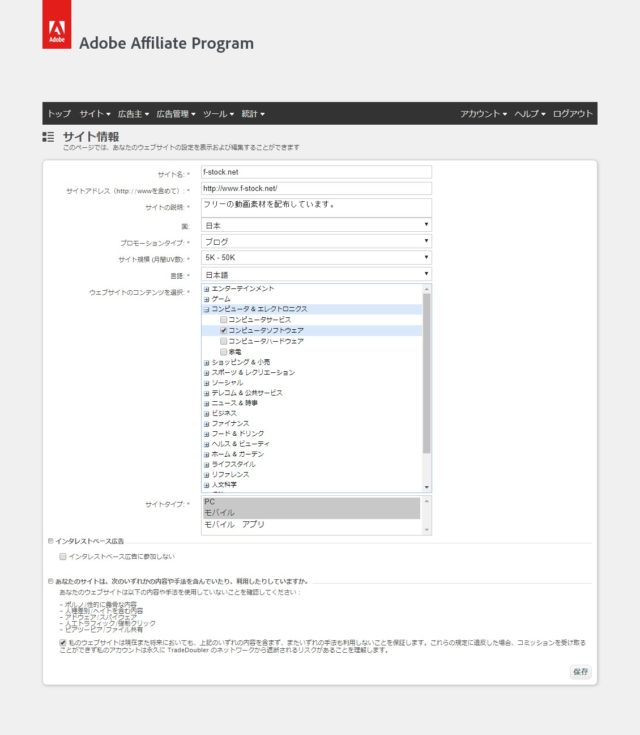

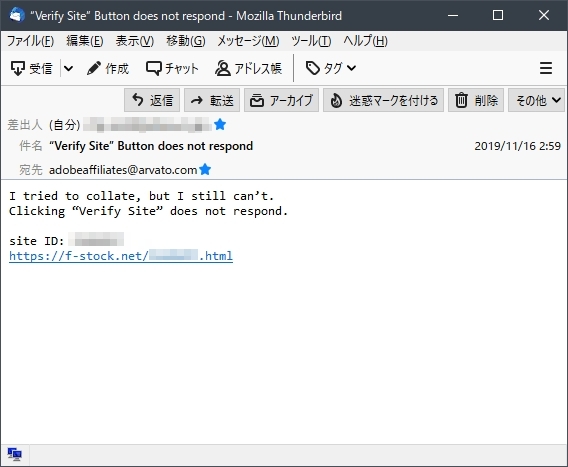
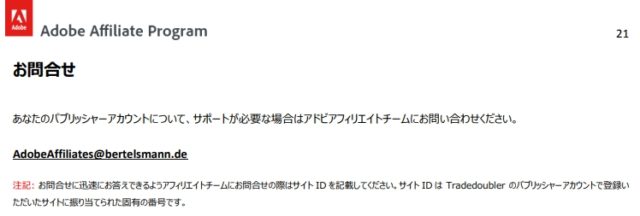
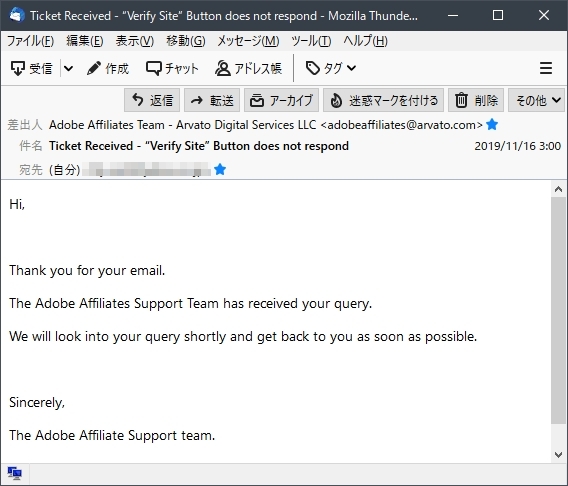
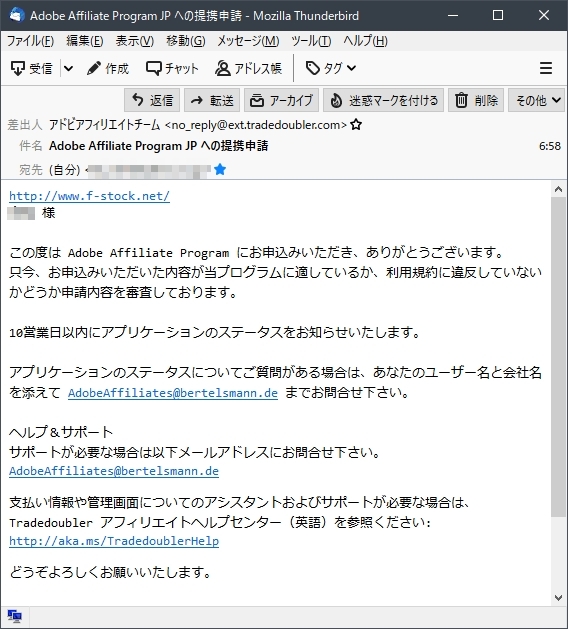
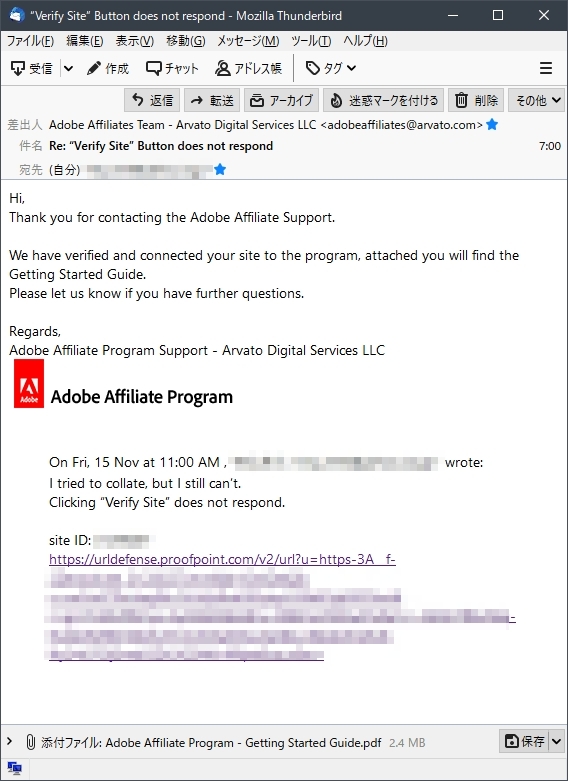
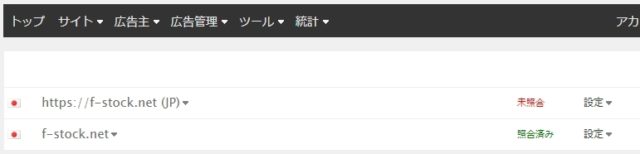
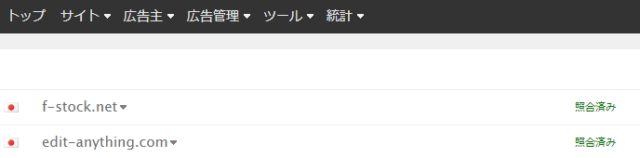
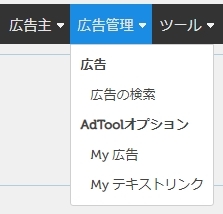
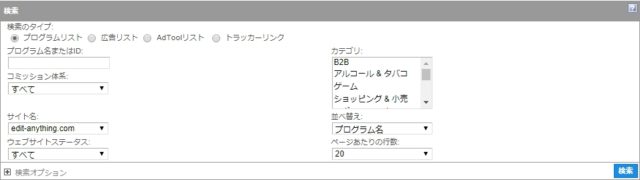
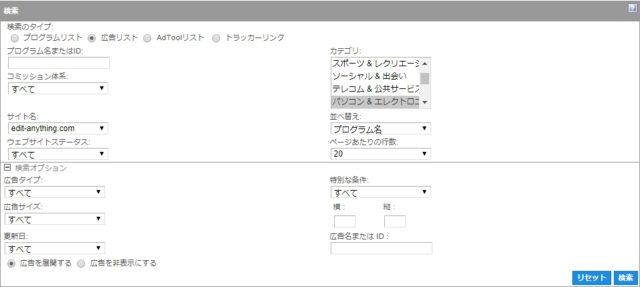
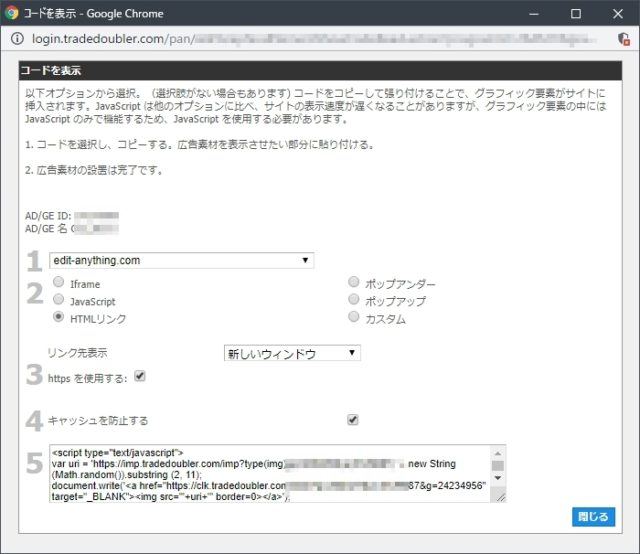

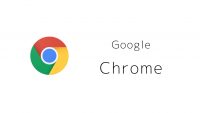

1 件のコメント